Анализ сборки с соединениями в SOLIDWORKS Simulation
У нас имеются две пластины с отверстиями, а также один штырек (рис. 1).
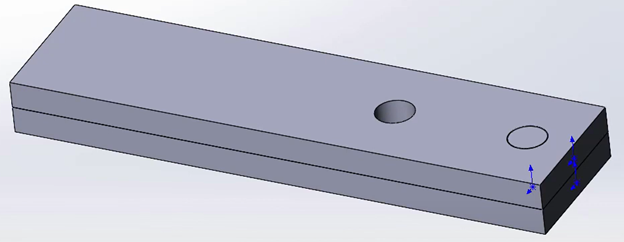
Рис. 1
Произведем новое статическое исследование. Первый вариант соединения – болт. Исключим из анализа штырек, чтобы создать на этом месте болт (рис. 2).
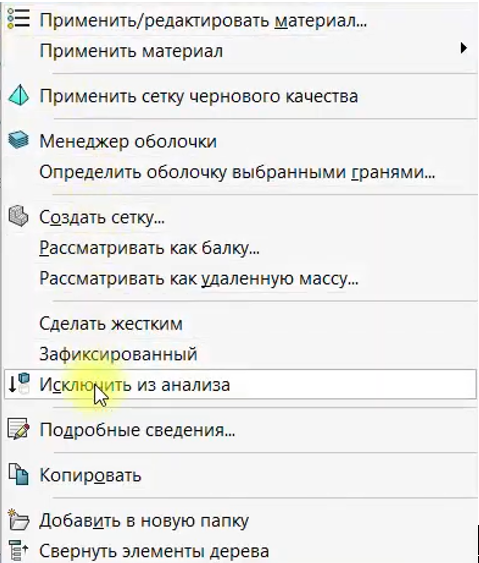
Рис. 2
Не забываем задать материал для наших деталей. Выберем для примера литую легированную сталь.
Затем во вкладке Соединения → Взаимодействие компонентов определим Глобальное взаимодействие. По умолчанию у нас указан тип взаимодействия Связанные: это означает, что элементы ведут себя, как сваренные друг с другом. Нам же нужен тип Контакт, который означает, что выбранные детали не пересекаются друг с другом. Даже если во время моделирования деформация приводит к самопересечению, тела не пересекают сами себя. В этом окне также можно указать диапазон зазора для учета контакта (рис. 3).
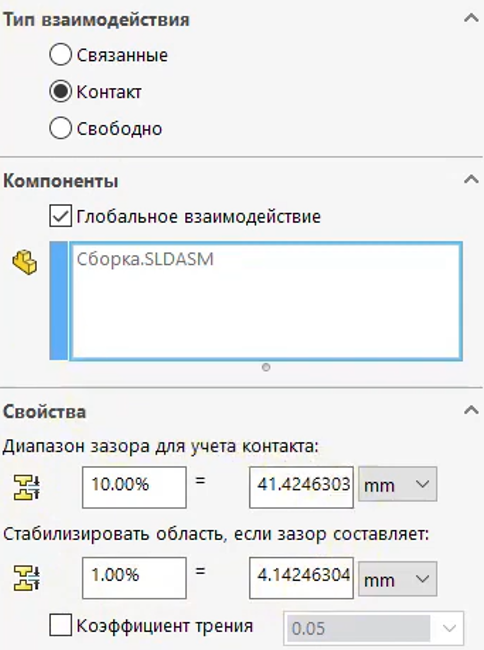
Рис. 3
Затем щелкаем правой кнопкой мыши на пункте Соединения, выбираем параметр Болт и указываем тип болта Стандартный (рис. 4). Здесь также можно поменять параметр соединения. Указываем первую кромку, где будет находиться головка болта, а вторую кромку обозначим как соответствующую гайке. Диаметр головки и номинальный диаметр определяются автоматически, исходя из диаметра кромки. Далее можно выбрать тип соединения Распределенные, что позволяет деформировать грани, прикрепленные к болтовым соединениям, и обеспечивает реалистичное поведение соединителя. При указании пункта Жестко мы получим обратный эффект. Также можно выбирать материал болта и различные параметры, определяющие силы зажима и т.д.
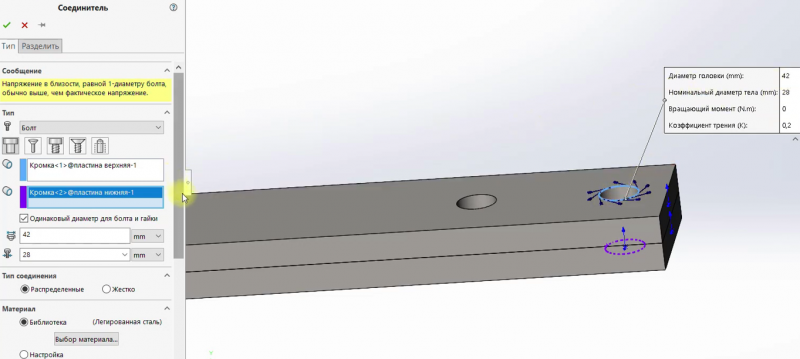
Рис. 4
Теперь автоматически создадим штырек для второго отверстия: выберем грани, где будет прилегать штырек; зададим тип штырька С удерживающим кольцом (Нет смещения). Это позволит предотвратить относительное осевое перемещение между гранями, соединенными со штырьком. Тип С ключом (Нет вращения) предотвращает относительное вращение. В этом окне можно выбирать такие параметры, как Осевая жесткость и Жесткость вращения при некоторых условиях (рис. 5).

Рис. 5
Граничные условия
В окне Крепление задаем крепления для пластин: выбираем Зафиксированная геометрия для одной грани на нижней пластине (рис. 6).
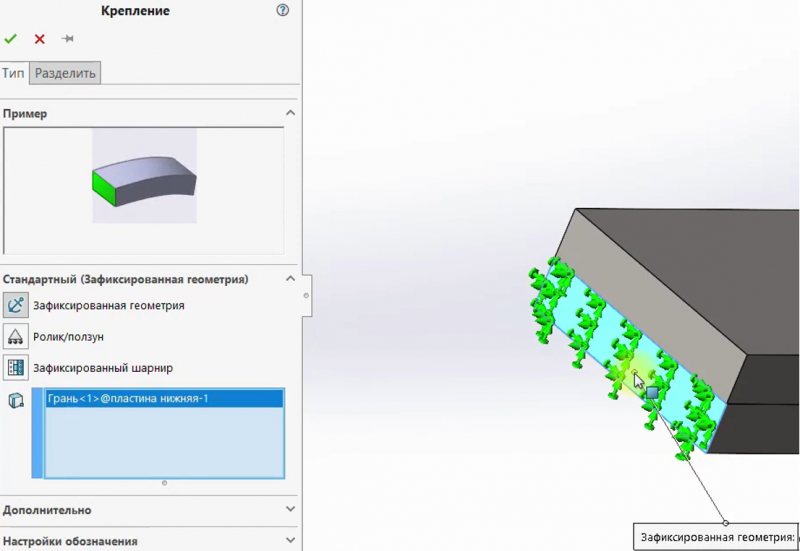
Рис. 6
Зададим внешнюю нагрузку, которая тянет верхнюю пластину с силой 1000 Н (рис. 7).

Рис. 7
Создаем сетку по умолчанию и запускаем исследование.
Результаты
В результате мы получили значения перемещений, отображенные на рис. 8.
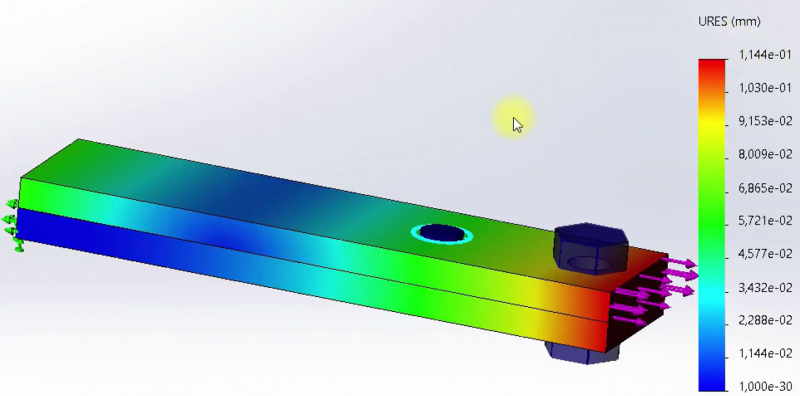
Рис. 8
Использование другого соединения
Скопируем это исследование (рис. 9) и переименуем его, добавив фразу жесткая связь.
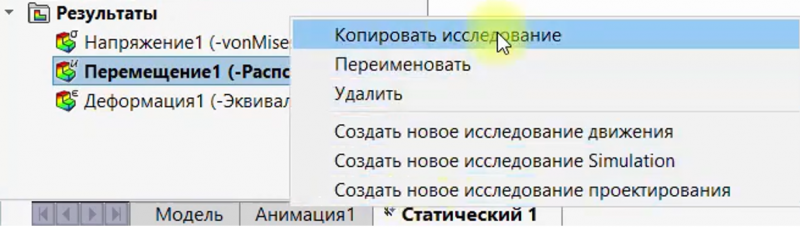
Рис. 9
Исключим из анализа болт (рис. 10) и включим в анализ третью деталь, штырек, чтобы добавить жесткую связь (рис. 11).
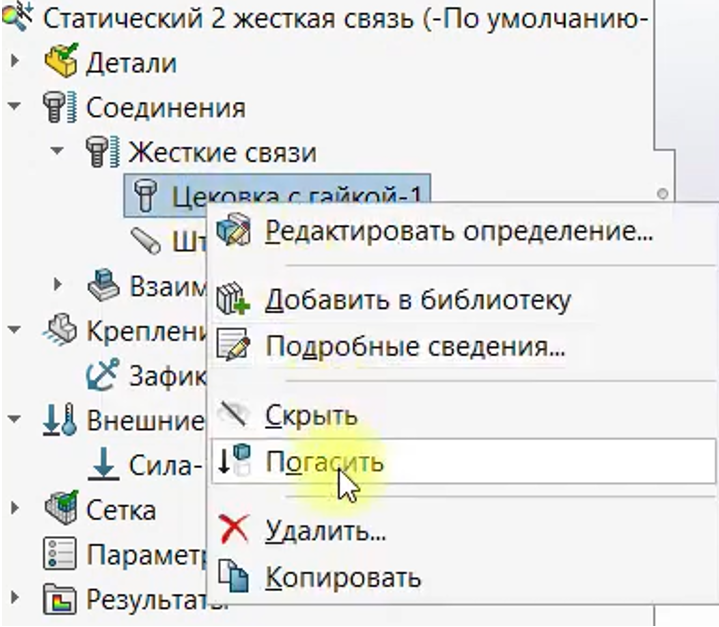
Рис. 10
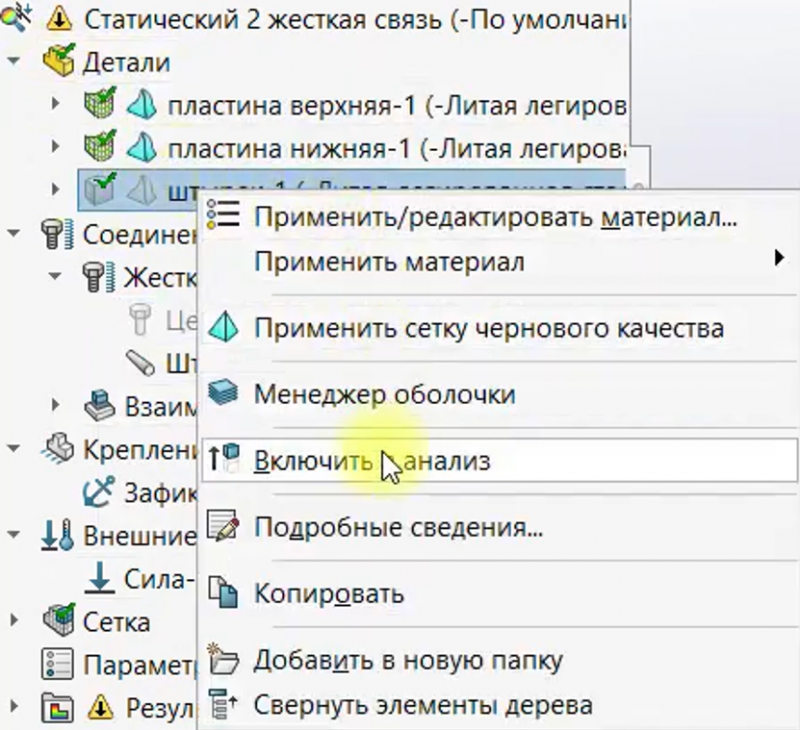
Рис. 11
Жесткая связь добавляется через вкладку Соединения. Выбираем верхнюю грань штырька и прилегающую грань пластины (рис. 12). Жесткий соединитель соединяет поверхность одного твердого тела с поверхностью другого. Такие поверхности могут деформироваться только жестко, как группа. А расстояние между этими объектами остается неизменным.
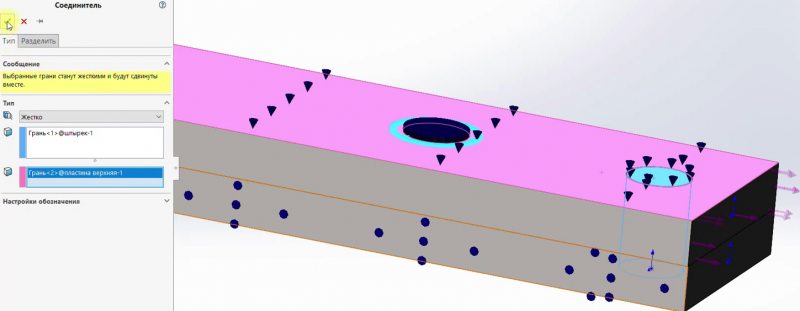
Рис. 12
После запуска анализа получаем результаты перемещения, которые практически совпадают с предыдущим примером (рис. 13). Для таких соединений, как болт и жесткая связь, результаты получаются похожими.

Рис. 13
Вывод
Инженерный модуль SOLIDWORKS Simulation позволяет проводить расчеты на прочность, усталость и многое другое. Если вы хотите смоделировать нелинейный статический или нелинейный динамический расчет, вам будет необходим наивысший пакет модуля – Premium.
***
Если вы предпочитаете изучать новый материал по видео, добро пожаловать на наш YouTube-канал «Школа SOLIDWORKS». Перейдя по ссылке, вы сможете посмотреть видеоролик, в котором мы учимся задавать разные соединения для сборки в SOLIDWORKS Simulation. Здесь мы вычисляем результаты перемещения для разных соединений и сравниваем их; определяем соответствующее глобальное взаимодействие деталей; создаем болт, штырек и используем соединение «жесткая связь».
Максим Салимов,
технический специалист
по SOLIDWORKS
ГК CSoft
***
Читайте другие наши статьи, посвященные SOLIDWORKS:
















